Följ vår steg för steg guide hur du skapar ett konto för att läsa och skicka e-post från din dator. Vet du redan hur man gör, klicka på rutan nedanför för kontoinställningar.
Kontoinställningar för e-post
Behöver du mer hjälp än så? Följ då guiden med bilder nedanför.
Användarnamn: din e-postadress
Lösenord: ditt lösenord
Inkommande server: m.work2go.net
IMAP-port: 993
Säkerhetstyp/autentisering: SSL
Utgående smtp-server: m.work2go.net
Smtp-port: 465 (alt. 587)
Säkerhetstyp/autentisering: SSL
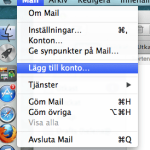 1. Öppna programmet
1. Öppna programmet
Klicka på Mail > Lägg till konto...
(Om det är första gången du använder Mail kommer du till guiden när du startar programmet.)
Klicka på bilden för att se den fullständigt.
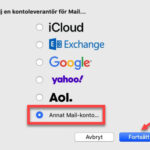 2. Lägg till ett annat e-postkonto
2. Lägg till ett annat e-postkonto
Välj Annat Mail-konto… > Fortsätt.
Klicka på bilden för att se den fullständigt.
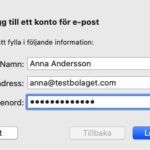 3. Ange e-postadress och lösenord
3. Ange e-postadress och lösenord
Fullständigt namn, användarnamn/e-postadress och lösenord > Logga in.
4. Ange e-postadress och lösenord
Fyll i e-postadress och mailserver igen enligt bilden > Logga in.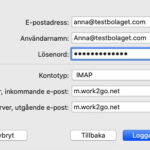
Mailserver: m.work2go.net
5. Ange vilka funktioner du vill använda.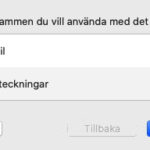
Välj vilka funktioner du vill använda > Klar
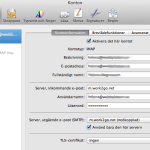 Finjustera inställningarna
Finjustera inställningarna
För att se fler inställningar, gå till Mail > Inställningar högst upp i menyfältet på programmet. Markera ditt nya Work2Go IMAP konto så att det blir blåmarkerat och kontots inställningarna visas till höger.
Klicka på bilden för att se den fullständigt.
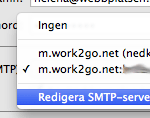 Server, utgående e-post (SMTP)
Server, utgående e-post (SMTP)
Klicka på pilarna så att rullgardinsmenyn öppnas.
Välj Redigera SMTP-serverlista.
Klicka på bilden för att se den fullständigt.
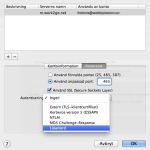 Klicka på Avancerat.
Klicka på Avancerat.
Använd anpassad port: 465 (alt. 587).
Använd SSL.
Autentisering: välj Lösenord i rullgardinsmenyn.
Fyll i ditt användarnamn/e-postadress samt lösenord.
Klicka OK för att spara inställningarna.
Klicka på bilden för att se den fullständigt.
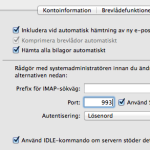 Server, inkommande e-post
Server, inkommande e-post
Klicka på Avancerat högst upp.
Serverport: 993.
Använd SSL.
Autentisering: välj Lösenord i rullgardinsmenyn.
Klicka på bilden för att se den fullständigt.
När du stänger ner rutan genom att klicka på den röda cirkeln uppe i hörnet får du frågan om du vill spara ändringarna som du har utfört på kontot. Klicka på Spara.



Comments are closed.